-
Cubisme
Pinchar en la imagen si desean ver el tutorial original
VARIANTE PERSONAL
Floreros : Colybrix Personaje : personal
Tutorial traducido con la autorización de JOANNE
AVISOS DE JOANNE
Todos mis tutoriales son de mi propiedad
Su utilización en un grupo o un foro
queda sometida a mi autorización previa
Si presentan variantes de mis tutoriales, deben obligatoriamente poner un link hacia mi página-blog
Gracias por respetar mi trabajo
Si presentan sus variantes en grupos y utilizaron mi traducción,
ruego lo indiquen con un enlace hacia mi Blog
No se olviden mandarme directamente sus trabajos
¡ Gracias anticipadas !
 jardinssecretsevalynda@gmail.com
jardinssecretsevalynda@gmail.com MATERIAL
Pinchar en el bote de lápices para subir el material
Colocar el gradiente “Gold.jgd” en la carpeta adecuada de su PSP
Abrir las máscaras de Nikita y “Empty_1400x1050”
y minimizarlas abajo de su pantalla
FILTROS
Neology
Filtro definido por el usuario / Emboss_6 + Emboss_3
Graphics Plus / Cross Shadow
Nik Software / Color Efex Pro / Graduated Filters
1 – En la ventanita del Color de Primer Plano,
Subir el gradiente del material “Gold” con estos ajustes

2 – Color de Fondo : #162556
3 – Abrir un archivo nuevo transparente de 800 x 600 pixeles
Selecciones / Seleccionar todo
4 – Copiar y pegar en la selección la imagen fractal
“d0e2a43 …”
Selecciones / Anular selección
5 – Ajustar / Desenfocar / Desenfoque Gaussiano a 15
6 – Filtro Neology / Blend Mosaique

Nota : Joanne tiene el filtro en Unlimited 2.0; yo lo tengo fuera
7 – Filtro definido por el usuario / Emboss_6
con los ajustes predeterminados
8 – Capas / Nueva capa de trama
Llenar con el gradiente dorado
9 – Capas / Nueva capa de máscara a partir de una imagen

10 - Capas / Fusionar grupo
11 – Efectos 3D / Sombra
1 / 1 / 100 / 0 en negro
12 – Filtro definido por el usuario / Emboss_3
con los ajustes predeterminados
13 – Filtro Graphics Plus / Cross Shadow
con los ajustes predeterminados
14 – Capas / Fusionar visibles
15 – Filtro Nik Software / Color Efex Pro / Graduated Filters

16 – Capas / Nueva capa de trama
Llenar con el gradiente dorado
17 - Capas / Nueva capa de máscara a partir de una imagen

18 - Capas / Fusionar grupo
19 - Efectos de los bordes / Realzar
Ajustar / Añadir ruido
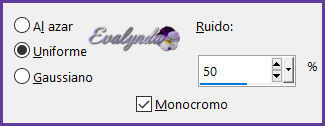
20 – Imagen / Espejo / Espejo horizontal
Colocar arriba a la derecha según resultado final
21 – Copiar y pegar como nueva capa el tube de la mujer
22 – Imagen / Cambiar el tamaño de la capa a 60%
23 – Imagen / Espejo / Espejo horizontal
Colocar abajo a la izquierda según resultado final
24 – Efectos 3D / Sombra
3 / 3 / 60 / 30 en negro
25 – Copiar y pegar el tube de los floreros
Imagen / Cambiar el tamaño de la capa a 60%
26 – Colocar abajo a la derecha según resultado final
27 - Efectos 3D / Sombra
3 / 3 / 60 / 30 en negro
28 – Copiar y pegar como nueva capa la WaterMark de JOANNE
29 – Modo de mezcla = Luz débil
30 – Firmar su diseño
31 – Capas / Fusionar todo
32 – Imagen / Añadir bordes simétricos
4 pixeles en blanco
40 pixeles Color de Fondo
4 pixeles en blanco
33 – Varita mágica en modo “Añadir”
Tolerancia y Fundido = 0
Pinchar en los dos bordes blancos para seleccionarlos
34 - Llenar la selección con el gradiente
35 – Efectos de los bordes / Realzar
Selecciones / Anular selección
36 – Pinchar en el borde de 40 pixeles con la Varita mágica
37 – Filtro Graphics Plus / Cross Shadow

38 – Editar / Repetir Cross Shadow con los mismos ajustes
39 – Selecciones / Anular selección
40 – Archivo / Guardar en .JPEG
Tutorial escrito el 10/08/2021
Traducido el 03/12/2021
Espero se hayan divertido
como JOANNE se divirtió creando el tutorial,
como me divertí yo traduciéndolo para Ustedes
JOANNE y YO quedamos a la espera de sus diseños
Con mucho placer los colocaré
en la Galería especial de esta traducción

AREYAS








